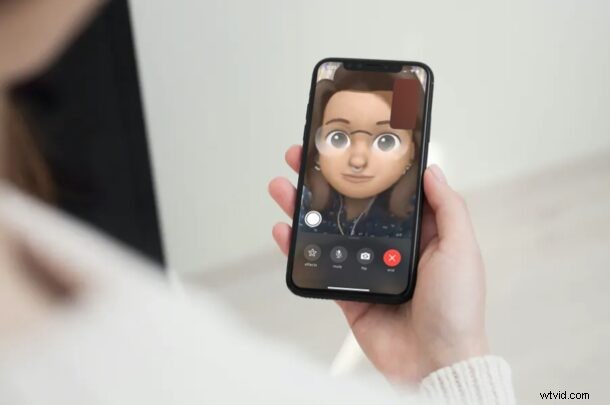
Jeśli często korzystasz z FaceTime, prawdopodobnie znalazłeś się w sytuacjach, w których nie jesteś gotowy na rozmowę wideo. W takim przypadku możesz chcieć wyłączyć kamerę podczas połączenia, dopóki nie będziesz gotowy do pokazania swojej twarzy. A może po prostu potrzebujesz tymczasowej prywatności podczas rozmowy.
FaceTime jest niezwykle popularny wśród użytkowników Apple, ponieważ oferuje bezpłatny i wygodny sposób na utrzymywanie kontaktu z innymi osobami posiadającymi iPhone'a, iPada lub Maca poprzez rozmowy wideo. Chociaż możesz używać dźwięku FaceTime do nawiązywania połączeń, jeśli nie jesteś przygotowany na kamerę, nie możesz dokładnie zaakceptować przychodzącego połączenia wideo FaceTime jako połączenia audio. Być może zastanawiasz się, jak odebrać połączenie i szybko wyłączyć kamerę. I właśnie to omówimy tutaj, czyli wyłączenie kamery podczas połączenia FaceTime na iPhonie i iPadzie.
Jak wyłączyć kamerę podczas połączeń FaceTime na iPhonie i iPadzie
Wyłączenie kamery podczas aktywnego połączenia jest w rzeczywistości o wiele łatwiejsze niż myślisz. Aby rozpocząć, po prostu wykonaj poniższe czynności.
- Zaraz po rozpoczęciu połączenia lub po rozpoczęciu aktywnego połączenia wideo FaceTime, dotknij raz ekranu, aby uzyskać dostęp do menu FaceTime.

- Następnie przesuń menu w górę, aby uzyskać dostęp do jeszcze większej liczby opcji.
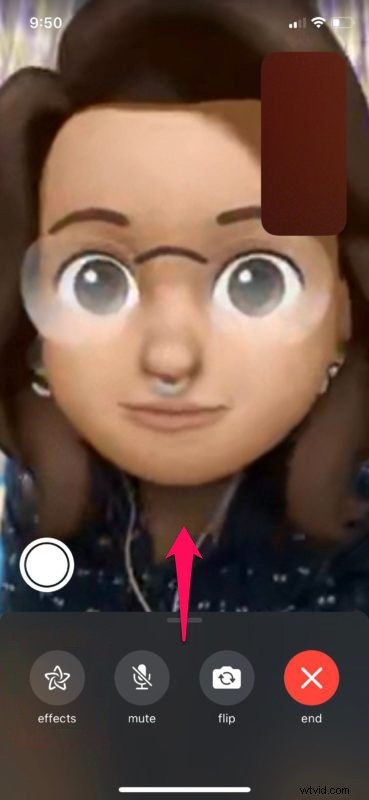
- Teraz po prostu dotknij opcji „Wyłącz aparat”, aby natychmiast ją wyłączyć.
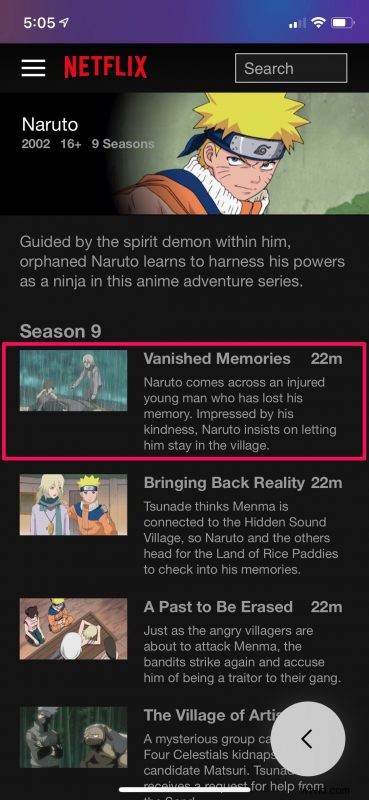
To prawie wszystko. Teraz wiesz, jak łatwo jest wyłączyć kamerę podczas połączenia FaceTime.
Możesz wykonać powyższe kroki, aby ponownie włączyć kamerę i kontynuować rozmowy wideo przez FaceTime.
Alternatywnie możesz użyć efektów FaceTime i wybrać Animoji, aby zamaskować swoją rzeczywistą twarz również kreskówkową wersją siebie. W ten sposób nadal możesz prowadzić rozmowę wideo, ale jeśli czujesz, że nie jesteś przygotowany na kamerę, nadal możesz być widoczny, chociaż jako zwierzę z kreskówek, Memoji lub postać.
Obecnie nie ma opcji wyłączenia kamery dla wszystkich połączeń FaceTime lub samej aplikacji, ale możesz wyłączyć dostęp do kamery dla innych aplikacji. Jasne, istnieje możliwość całkowitego wyłączenia aparatu na iPhonie lub iPadzie, ale spowoduje to ukrycie zarówno aparatu, jak i aplikacji FaceTime na urządzeniu.
Mamy nadzieję, że udało Ci się szybko wyłączyć obraz z kamery podczas aktywnego połączenia FaceTime, aby dać sobie trochę czasu na przygotowanie. Jakie są Twoje ogólne przemyślenia na temat tej funkcji? Jak często korzystasz z FaceTime? Czy wypróbowałeś inne rozwiązania do rozmów wideo, takie jak Zoom? Podziel się swoimi przemyśleniami i doświadczeniami w komentarzach.
